Er zijn een paar programma's die ik regelmatig kijk op HBO Max, maar die gebruik ik meestal alleen voor de exclusieve titels die het platform biedt.
Terwijl ik aan het spelen was met de instellingen voor ondertiteling, heb ik per ongeluk Audiobeschrijving ingeschakeld en ik kon het niet uitschakelen.
Ik tikte echter vaak op de instelling om het uit te schakelen, maar dat deed het gewoon niet, en omdat het een functie was die ik niet nodig had, wilde ik het uitschakelen.
Ik ging online om meer te weten te komen over hoe ik de app kon repareren en de toegankelijkheidsinstelling kon uitschakelen, aangezien er geen alternatief was.
Na enkele uren onderzoek en praten met HBO-ondersteuning, kwam ik erachter waarom het gebeurde en slaagde ik erin om Audiobeschrijving met succes uit te schakelen.
In dit artikel worden alle methoden besproken die ik de moeite waard vond tijdens mijn onderzoek, zodat je, nadat je dit hebt gelezen, de audiobeschrijving binnen enkele minuten kunt uitschakelen.
Als u Audiobeschrijving in de HBO Max-app wilt uitschakelen, probeert u de app bij te werken en een paar keer opnieuw te starten. Anders kunt u de cache van de app wissen of uw telefoon opnieuw opstarten.
Lees verder om erachter te komen hoe u de cache voor elke app kunt wissen en wat u kunt doen als geen van de stappen voor probleemoplossing die ik bespreek het probleem oplost.
Update de app


De HBO Max-app krijgt altijd regelmatig bugfix-updates die de ontwikkelaars hebben geïdentificeerd, en nieuwere versies van de app hebben mogelijk de audiobeschrijving-bug opgelost die je bent tegengekomen.
Probeer de app bij te werken door naar de pagina in de app store van uw apparaat te gaan. Als er een update beschikbaar is, zal deze pagina u dat vertellen.
Voer de update uit, voltooi de installatie en controleer of u Audiobeschrijving kunt uitschakelen.
Schakel automatische updates in als u de pagina niet wilt bezoeken om elke keer een nieuwe update te installeren.
Onthoud dat u automatisch bijwerken kunt instellen om alleen te downloaden als u verbonden bent met wifi.
Wis de cache van HBO Max


Alle apps, inclusief HBO Max, hebben een deel van de opslagruimte van je telefoon gereserveerd om gegevens op te slaan die de app vaak nodig heeft.
Dit bespaart verwerkingskracht en maakt uw ervaring met de app snel en pittig.
Maar als de inhoud in de cache beschadigd is, kan dit problemen met de app veroorzaken en ervoor zorgen dat deze zich ongewoon gedraagt.
Je zou deze cache af en toe moeten wissen, maar het kan ook worden gebruikt om problemen op te lossen zoals die we nu hebben.
Om die cache op een Android-apparaat te wissen:
Om dit te doen op Android:
- Start de Instellingen app.
- Ga naar Apps of App Manager.
- Zoek naar de HBO Go-app.
- Selecteer de app en ga vervolgens naar Opslag .
- Tik Cache wissen en bevestig de prompt als deze verschijnt.
Voor iOS:
- Launch Instellingen .
- Ga naar iPhone-opslag onder Algemeen .
- Zoek naar de HBO Max-app en tik op Offload-app .
- Accepteer de prompt om de cache te wissen.
Na het opschonen van de cache, start u de app opnieuw en begint u iets te streamen om te zien of Audiobeschrijving is uitgeschakeld.
Start de app opnieuw


Als het wissen van de cache niet heeft geholpen, kunt u proberen de app uit het geheugen van uw telefoon te wissen door deze geforceerd af te sluiten en vervolgens opnieuw te starten.
Om dit te doen op Android:
- Start de Instellingen app.
- Ga naar Apps of App Manager.
- Zoek naar de HBO Go-app.
- Selecteer de app en tik op Forceer stop .
- Bevestig de prompt en ga terug naar je apps-lade.
- Start de HBO Max-app opnieuw.
Voor iOS:
- Veeg omhoog vanaf de onderkant van het scherm en pauzeer in het midden. Laat dan los.
- Veeg de HBO Max-app omhoog om deze te sluiten wanneer de App Switcher verschijnt.
- Ga naar je startscherm en start de HBO Max-app opnieuw.
Controleer of Audiobeschrijving is uitgeschakeld toen je de HBO Max-app opnieuw startte.
Installeer de app opnieuw


Als een herstart niet werkt, kun je de app helemaal opnieuw gebruiken door de app te verwijderen, eventuele sporen op je telefoon te verwijderen en de app vervolgens opnieuw te installeren vanuit de app store.
Als u dit doet, kan de audiobeschrijving-bug worden opgelost, dus volg deze stappen om dit op Android te doen:
- Tik en houd de HBO Max app-pictogram.
- Druk op i knop of App informatie uit het contextuele menu dat verschijnt.
- Tik Verwijderen vanuit het app-informatiescherm.
Voor iOS:
- Tik en houd de HBO Max-app vast.
- Selecteer in het menu App verwijderen .
- Kiezen App verwijderen en bevestig de prompt als die er is.
Nadat u de app hebt verwijderd, zoekt u deze opnieuw op in de app store van uw apparaat en installeert u deze er weer op.
Start uw apparaat opnieuw op
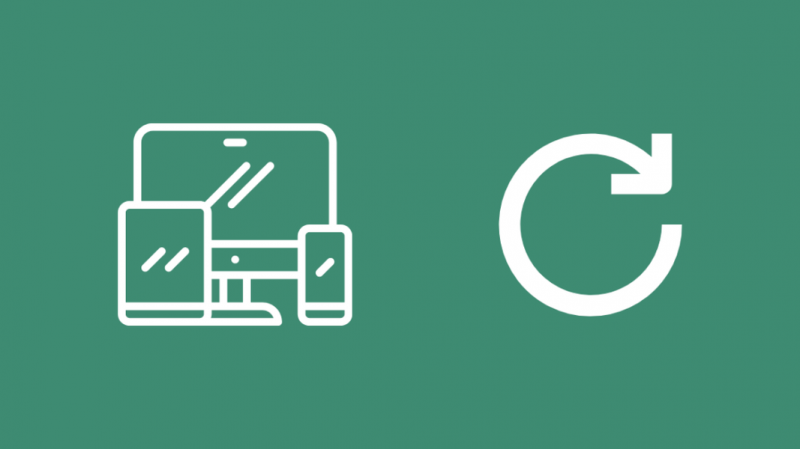
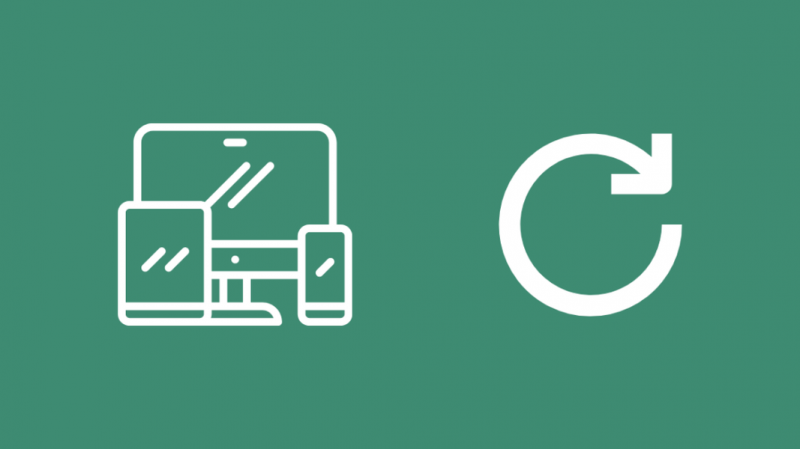
Als het opnieuw installeren van de app de audiobeschrijving-bug niet oplost, is het opnieuw opstarten van je telefoon iets anders dat je kunt proberen.
Hiermee wordt het geheugen van de telefoon gewist, waarin mogelijk iets is opgeslagen dat de bug met de toegankelijkheidsfunctie kan hebben veroorzaakt.
Om uw Android-telefoon opnieuw op te starten:
- Houd de aan/uit-knop aan de zijkant van je telefoon ingedrukt.
- Tik Uitschakelen of Herstarten . Ga in het laatste geval naar stap 4.
- Schakel de telefoon weer in zodra deze klaar is met uitschakelen.
- Zodra de telefoon opnieuw is opgestart, start u de HBO Max-app.
Voor iOS-apparaten:
- Houd de aan/uit-knop van het apparaat ingedrukt.
- Veeg naar links om het apparaat uit te schakelen.
- Zet het apparaat weer aan.
- Wanneer u het startscherm bereikt, start u de HBO Max-app.
Controleer of de audiobeschrijving is uitgeschakeld wanneer u inhoud in de app probeert te streamen.
Neem contact op met HBO Max-ondersteuning


Als de functie Audiobeschrijving niet wordt uitgeschakeld, wat je ook probeert, moet je mogelijk contact opnemen met Klant van HBO Max steun.
Ze kunnen je helpen met alle problemen met apps, dus volg hun instructies tot het einde.
Laatste gedachten
Andere problemen zoals: achterblijven tijdens het streamen op de HBO Max app kan ook worden opgelost door een van de methoden te volgen die ik hierboven heb besproken.
De juiste manier om ondertitels in de app in te schakelen is om het tekstballonpictogram te selecteren en de taal te selecteren waarin je de subs wilt hebben, dus doe dat om te voorkomen dat je functies inschakelt die je niet nodig hebt.
Misschien vind je het ook leuk om te lezen
- Hoe HBO Max op Vizio Smart TV te krijgen: eenvoudige handleiding
- Universele app op afstand voor niet-smart-tv's: alles wat u moet weten
- Waarom valt mijn internet steeds uit? Hoe te repareren in minuten
Veel Gestelde Vragen
Waarom speelt HBO Max Audiobeschrijving af?
De functie Audiobeschrijving wordt mogelijk afgespeeld in de HBO Max-app als je deze per ongeluk hebt ingeschakeld.
Ga naar het menu van de app en schakel Audiobeschrijving uit.
Hoe wijzig ik de audio-instellingen op HBO Max?
U kunt alleen de taal wijzigen van de audio van de stream die u aan het bekijken bent.
Tik hiervoor op de tekstballon en selecteer de gewenste taal in de lijst.
Als u wilt wijzigen hoe uw audio klinkt, moet u naar de audio-instellingen van uw apparaat gaan.
Waarom hebben sommige shows op HBO Max geen geluid?
Sommige programma's op HBO Max hebben mogelijk geen audio omdat de app mogelijk geen gebruik maakt van het geluidssysteem dat op je tv is aangesloten.
Schakel het systeem uit en weer in en controleer of de audio wordt afgespeeld; je kunt ook proberen de stream opnieuw te starten.
Kun je de audiotaal op HBO Max wijzigen?
U kunt de audiotaal wijzigen voor de stream die u bekijkt door op het tekstballonpictogram op de speler te tikken.
Selecteer uw taal uit de lijst die verschijnt; onthoud dat niet alle talen beschikbaar zijn voor alle titels.
